
Les fallades en el funcionament dels serveis de xarxa en Windows 7 - El fenomen no és estrany. Amb aquest tipus de mal funcionament, és impossible per iniciar aplicacions o components de sistema que són clarament dependents de la connexió a Internet o "LAN". En aquest article, analitzarem com eliminar l'error associat a la manca o impossibilitat d'iniciar la xarxa.
Resoldre l'error "Xarxa no es troba o no s'està executant"
Aquest error es produeix quan els problemes en el component a tal, com un "client per a xarxes Microsoft". A continuació, en una cadena, un mal funcionament no treball amb l'estació de treball anomenada "estació de treball" i els serveis que en depenen. Les causes poden ser diferents - des d'un simple "capritx" de el sistema a un atac viral. Hi ha un altre factor no òbvia - l'absència de el paquet d'actualització requerit.Mètode 1: Configuració i servei Reiniciar
Serà sobre el servei d'estació de treball i el protocol de xarxa SMB de la primera versió. Alguns nodes de la xarxa es neguen a treballar amb un protocol obsolet, de manera que necessita per configurar el servei de tal manera que funcionava amb la versió 2.0 de SMB.
- Executeu una "línia d'ordres" en nom de l'administrador.
Llegir més: anomenada "línia d'ordres" en Windows 7
- servei de "parlar" perquè canviï amb el protocol de la segona versió de l'equip
SC Config lanmanworkstation Depend = Bowser / mrxsmb20 / NSI
Després d'entrar, premeu la tecla Retorn.

- A continuació, apagueu SMB 1.0 següent línia:
SC Config MRXSMB10 Start = Demanda

- Reiniciar el servei d'estació de treball, completant dos comandos al seu torn:
Lanmanworkstation NET STOP.
Net Start lanmanworkstation.
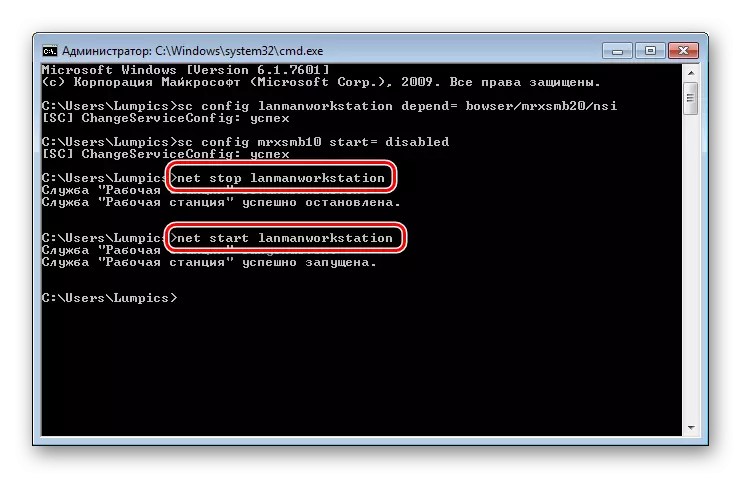
- Reiniciar.
Si es produeixen errors durant l'execució de les accions anteriors, vostè ha de tractar de tornar a instal·lar el component de sistema corresponent.
Mètode 2: reinstal·lar Component
"Client per a xarxes Microsoft" li permet interactuar amb els recursos de la xarxa i és un dels serveis més importants. Quan falla, inevitablement hi haurà problemes, incloent l'error d'avui. Tornar a instal·lar el component ajudarà aquí.
- Obriu el "Panell de control" i vagi a l'applet "de xarxa i accés compartit Centre de Control".
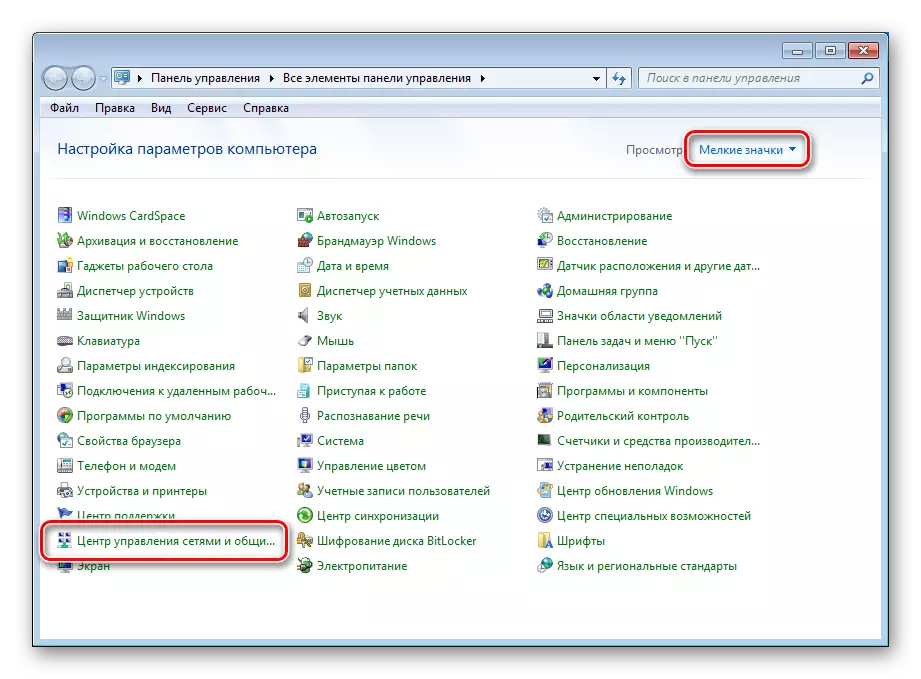
- Seguim l'enllaç "Canviar configuració de l'adaptador".
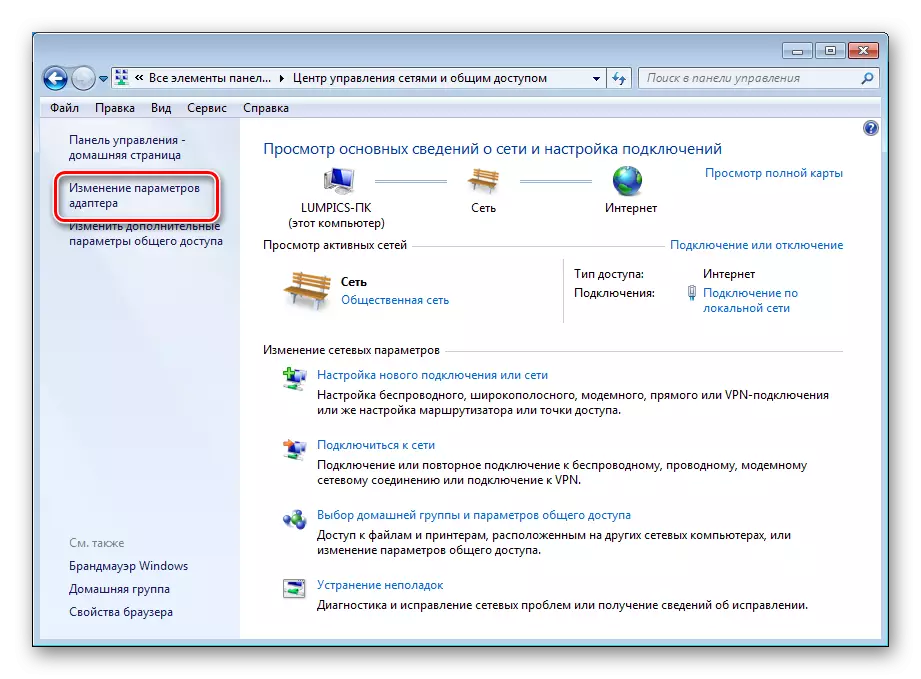
- Cliqueu la PCM a el dispositiu a través d'el qual està connectat, i obrir les seves propietats.
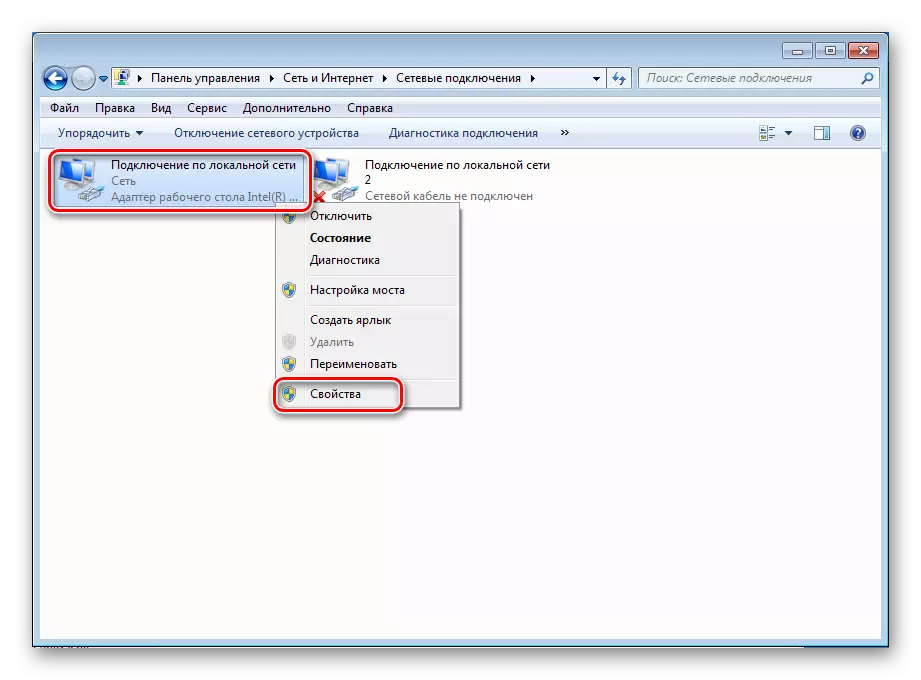
- S'acumulen en la llista de "Client per a xarxes Microsoft" i eliminar-lo.
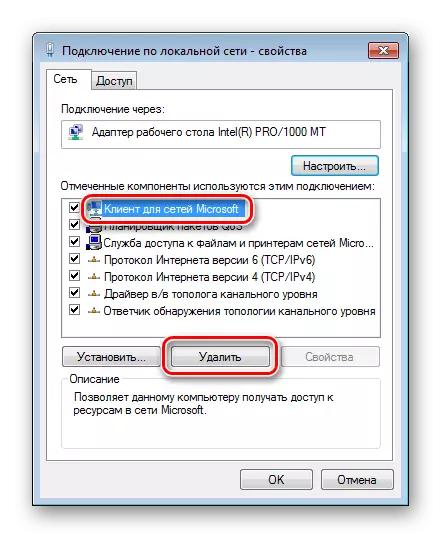
- Windows demanarà la confirmació. Feu clic a "Sí".

- Reinicieu PC.

- A continuació, aneu a les propietats de l'adaptador i premeu el botó Instal·lar.

- A la llista, seleccioneu la posició "client" i feu clic a "Afegeix".

- Seleccioneu l'element (si heu instal·lat manualment els components, serà l'únic) "client per a xarxes de Microsoft" i feu clic a D'acord.
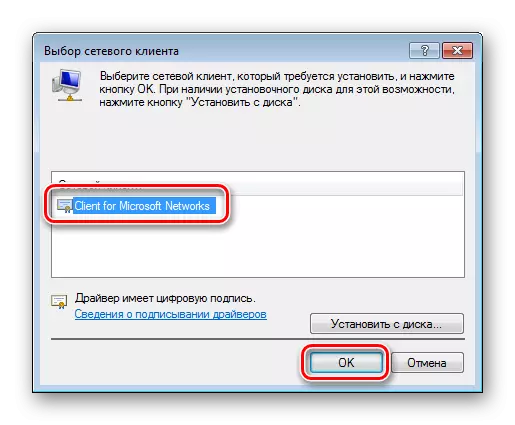
- Llest, component reinstal·lat. Per reiniciar la lleialtat del cotxe.
Mètode 3: Instal·lació de l'actualització
Si les instruccions anteriors no funcionen, és possible en l'equip no hi ha cap actualització KB958644. És un "pegat" per evitar la penetració en un sistema de determinats programes maliciosos.
- Anem a la pàgina de càrrega del paquet al lloc web oficial de Microsoft d'acord amb la mida del bit del sistema.
Baixa la pàgina de x86
Baixa la pàgina de x64
- Feu clic al botó "Descarregar".
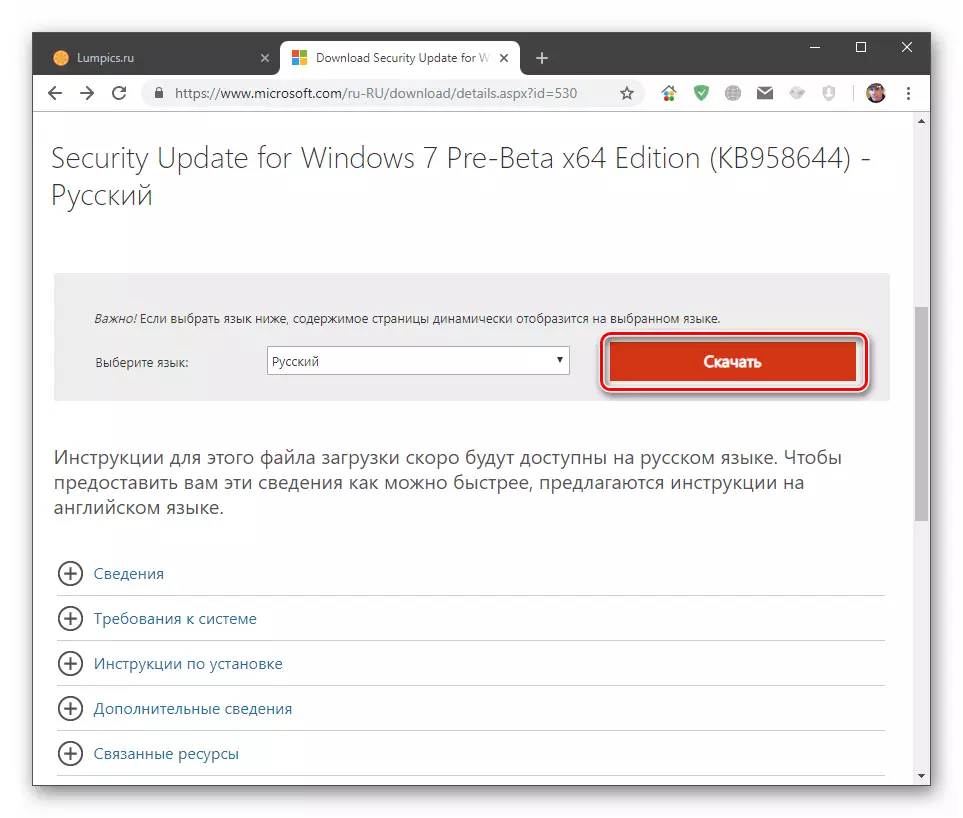
- Obtenim el fitxer amb el nom "Windows6.1-KB958644-X86.MSU" o "Windows6.1-KB958644-X64.MSU".
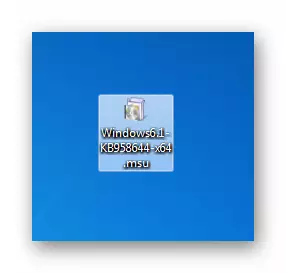
Ho fem de la manera habitual (doble clic) i esperem el final de la instal·lació, després de la qual cosa reinicieu la màquina i intentem repetir els passos per configurar el servei i tornar a instal·lar el component de xarxa.
Mètode 4: Restauració del sistema
L'essència d'aquest mètode consisteix a recordar quan o després del que van començar els seus problemes d'accions, i restaurar el sistema amb l'ajuda d'eines accessibles.
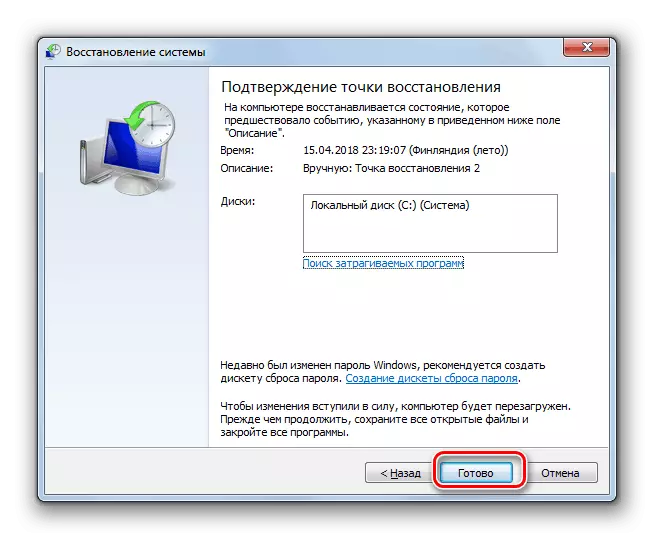
Llegiu-ne més: Com restaurar Windows 7
Mètode 5: Comprovació de la infecció per virus
El fet que es produeixin errors durant l'operació, hi pot haver programes maliciosos. Especialment perillosos els que interactuen amb la xarxa. Són capaços d'interceptar dades importants o simplement "trencar" la configuració, canviar la configuració o els fitxers danyosos. Si la solució de problemes, cal escanejar immediatament i treure les "plagues". "Tractament" es pot dur a terme de forma independent, però és millor buscar ajuda gratuïta per a llocs especials.
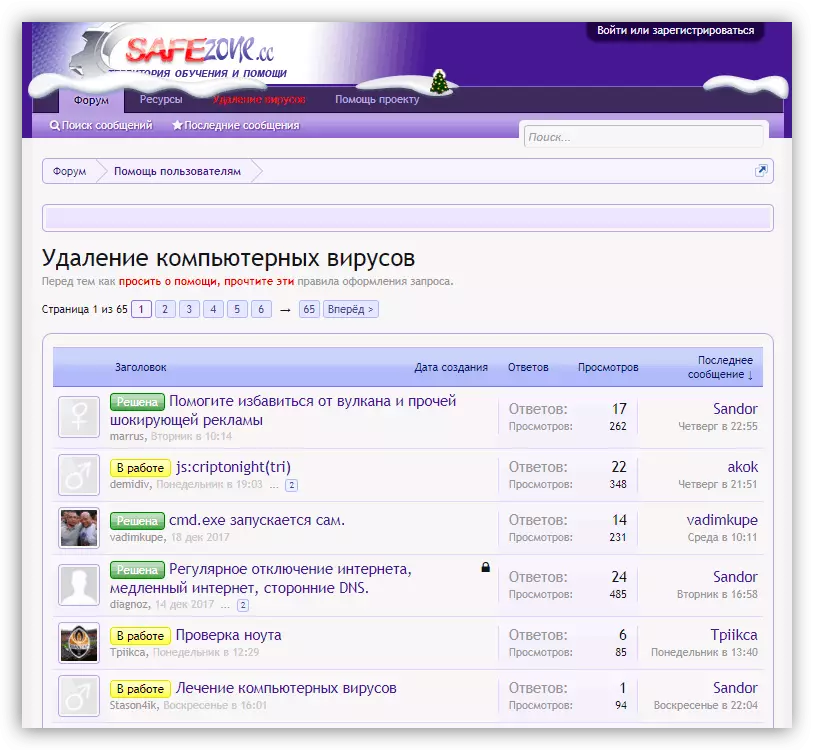
Llegiu-ne més: lluitant contra virus informàtics
Com es pot veure, les solucions al problema d'eliminar les causes de l'error "falta o no es posa en marxa" en general, bastant senzill. És cert que si estem parlant d'un atac viral, la situació pot ser molt greu. L'eliminació de programes maliciosos no conduirà al resultat desitjat, si ja han fet canvis significatius en els fitxers del sistema. En aquest cas, el més probable és que només es reinstal·li les finestres.
